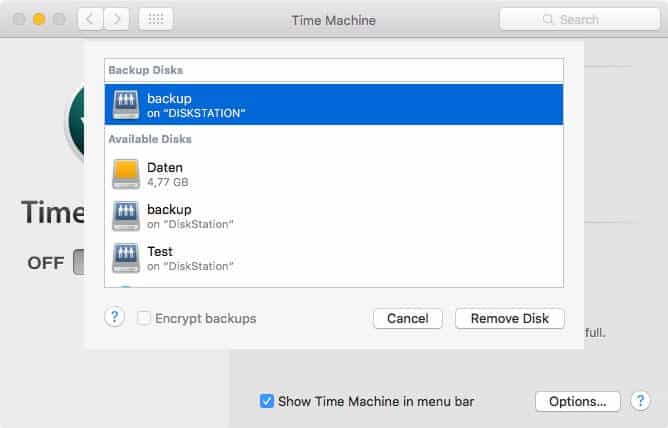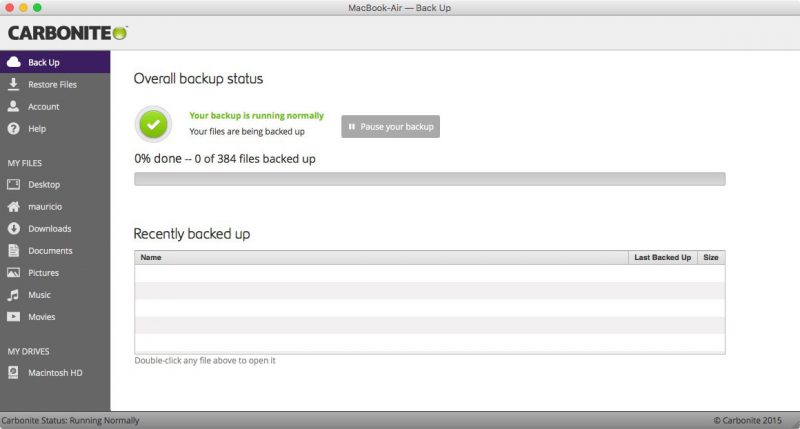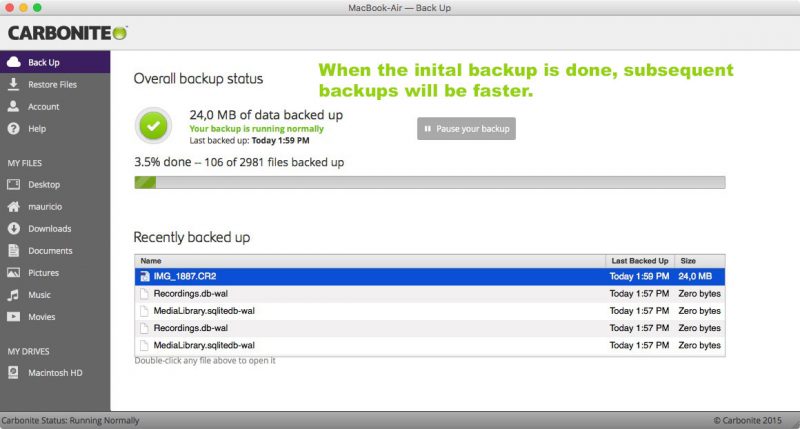Strategjitë rezervë për Mac OSX – Hap pas hapi Modeli i Planit tim aktual të kopjimit
Nëse jeni diçka si unë, jeni paranojak për humbjen e të dhënave sepse keni dëgjuar histori tmerri të miqve dhe anëtarëve të familjes që kanë humbur fjalë për fjalë të gjitha. Dhe ka shumë gjëra që mund të ndodhin me të dhënat e dikujt:
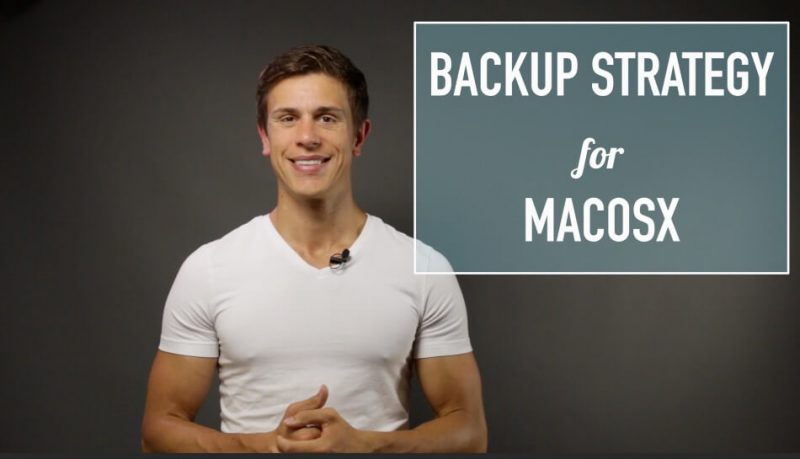
- Dështimet e hard drive-it
- vjedhje
- viruset
- Sulmet Ransomware
- fatkeqësitë
Dhe lista vazhdon …
Sidoqoftë, nëse nuk jeni si unë dhe kopjimi i të dhënave është diçka për të cilën keni pasur ndërgjegje fajtore për një kohë shumë të gjatë, atëherë ky artikull është për ju sepse unë ju tregoj në disa hapa të thjeshtë se si e krijova kopjen time strategji në kompjuterin tim Macintosh.
Ju mund ta përsërisni këtë strategji edhe me një makinë Windows, por mjetet mund të kenë emra të ndryshëm.
Si të kopjoni skedarët në Mac
Kjo strategji përbëhet nga dy pjesë. Lexuesit e shpeshtë të faqes sonë të internetit dhe pajtimtarët në kanalin tonë në YouTube tashmë do ta dinë këtë, por është kaq e rëndësishme, unë thjesht nuk mund ta përsëris atë sa duhet:
Para se të bëni ndonjë gjë tjetër, merrni rezervat tuaja lokale në rregull Klikoni për tweet
Strategydo strategji e mirë rezervë duhet të fillojë me një kopje rezervë lokale.
Pse backupet lokale? Epo, transferimi i skedarëve në vend në një hard disk të jashtëm, ngarje gishti ose pajisje NAS është akoma mënyra më e shpejtë për të marrë një kopje rezervë të imazhit të plotë të sistemit dhe që funksionon, kështu që jeni të përgatitur në rast fatkeqësie.
Lëvizni skedarët tuaj jashtë faqes me një zgjidhje rezervë cloud Klikoni për tweet
Hapi i dytë në strategjinë time është zhvendosja e skedarëve në vend. Kjo në thelb do të thotë që ju duhet të mbani të paktën një kopje të çdo rezervë që bëni në një lokacion të veçantë sesa ai në të cilin funksionon makina juaj kryesore. Kjo është veçanërisht e rëndësishme për të mbrojtur të dhënat nga vjedhjet, ose katastrofat natyrore.
Rezervat e reja në cloud mund të funksionojnë në sfond edhe kur rezervimi juaj lokal nuk ka përfunduar ende. Kështu që nuk duhet të prisni që të filloni të regjistroheni për një shërbim rezervë cloud. Në këtë artikull, unë do t’ju tregoj një ofrues që po përdor personalisht, të thirrur Carbonite (dhe e shihni pse në vetëm disa sekonda).
Dy mjete thelbësore të rezervave lokale
1. Disqet e këmbimit të fortë (të brendshëm ose të jashtëm)
Ju duhet një hard disk i jashtëm rezervë me hapësirë të mjaftueshme të lirë, të cilën mund ta lidhni ose përmes një përshtatësi USB ose një pajisje të ruajtur të bashkangjitur në rrjet. Unë i kam të dyja, por përdor NAS-në për shumicën e detyrave të mia rezervë.
Në fakt, NAS-i im ka dy disqe të vështirë në të. Ata janë të lidhur në një RAID, që në thelb do të thotë, nëse një hard disk dështon brenda NAS tim, tjetri ende ka një kopje të plotë që të dhënat, kështu që unë thjesht mund të zëvendësoj hard diskun e thyer.
Përdorimi i një NAS ka disa avantazhe të tjera, të cilat nuk futen brenda qëllimit të këtij neni. Mjafton të themi se është një disk i ngurtë inteligjent, që mund të përdorësh gjithashtu për të hyrë në të dhëna nëse nuk je në zyrë ose në të njëjtin rrjet si pajisja e ruajtjes.
2. Makinë me kohë (falas) ose Klonues i kopjimit të karbonit (paguar)
Mënyra më e lehtë dhe më e lirë është të përdorni mjetin e integruar rezervë të Apple të quajtur Time Machine. Ju duhen vetëm disa klikime për ta vendosur:
Së pari, hapni preferencat e Time Machine. Preferencat Machine Makina me kohë.
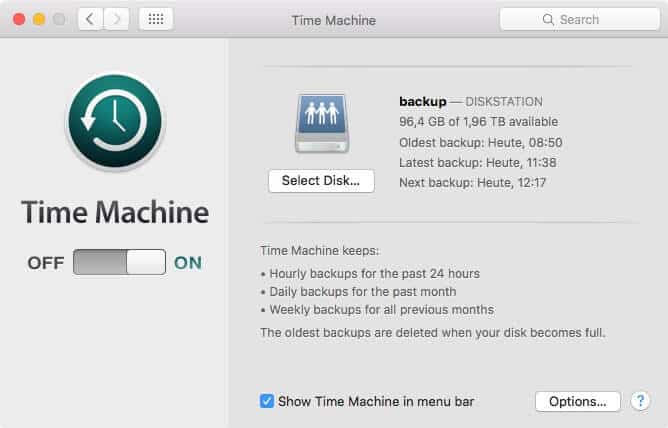
Zgjidhni një disk me hapësirë të mjaftueshme të diskut të disponueshëm. Në rastin tim, kjo është një dosje e përbashkët në NAS time.
Tani, Time Machine do të rezervohet automatikisht, pasi të shohë destinacionin në dispozicion.
3. Kloneri i kopjimit të karbonit
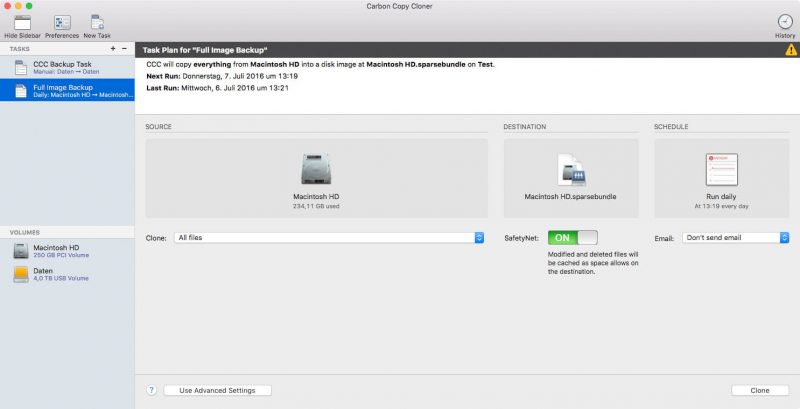
Kopjimi i karbonit Cloner është në thelb Time Machine në steroid. Ju mund të krijoni detyra individuale për çdo punë prapa. Për shembull, skedarët që nuk keni akses ose ndryshoni ato që shpesh mund të zhvendosen në një detyrë rezervë që funksionon vetëm një herë në javë.
Në rastin tim, unë krijova një detyrë të përditshme për një kopje rezervë të imazhit të sistemit që mund të përdor për të rivendosur të gjithë sistemin tim me preferenca nëse ndonjë gjë duhet të ndodhë me kompjuterin tim kryesor.
Unë do të thoja, CCC është diçka për njerëzit që kujdesen për detajet dhe me të vërtetë dëshirojnë kontrollin përfundimtar të kopjeve të tyre. Time Machine është zgjidhja praktike e ngjashme me Apple që shkon pak a shumë në heshtje në sfond.
Ace Up Sleeve My: Rezervim në cloud me karbonit
Tani ne kemi nevojë për të trajtuar hapin më të rëndësishëm në strategjinë tonë rezervë: lëvizjen e skedarëve në vend. Në këtë rast, unë nuk po flas për mbajtjen e një hard drive nga zyra në shtëpinë tuaj, ose në një kasafortë të sigurt, por përkundrazi me lehtësi përmes cloud.
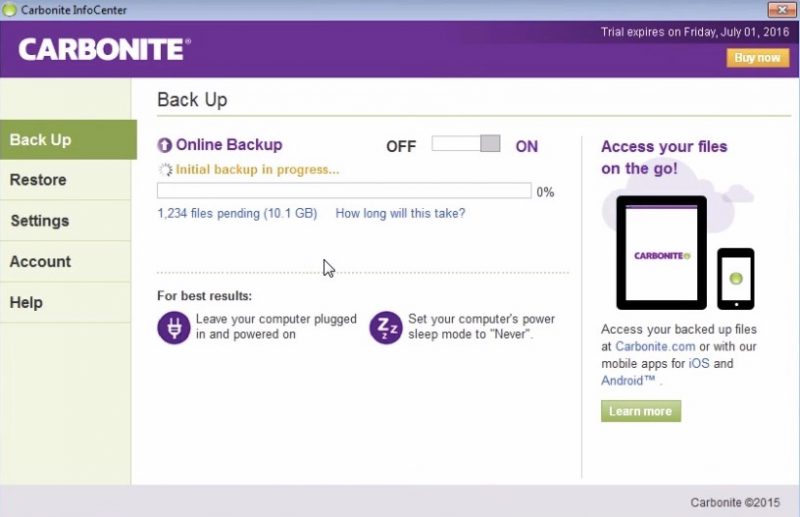
Unë po ilustroj kopje rezervë cloud me Carbonite sepse ndodh që unë vetë e përdor këtë shërbim dhe mund ta rekomandoj atë për njerëzit që kërkojnë një zgjidhje të dobishme.
Karboni është një nga shërbimet që ofrojnë kopje rezervë të pakufizuar të cloud për 59 dollarë në vit. Whatfarë bën Carbonite është skanimi i sistemit tuaj që skedarët të rezervohen dhe t’i ngarkojnë ato në serverat e tyre. Në varësi të lidhjes tuaj në internet kjo mund të jetë e ngadaltë ose e shpejtë, por mesatarisht mund të prisni që të transferoni disa gigabajt në ditë.
Nëse ju pëlqen, mund të shihni rishikimin tim të thelluar të Karbonit këtu:
HAPI 1
Zgjidhni skedarët ose dosjet që dëshironi të kopjoni në aplikacionin Carbonite. Vini re që kur të jeni pajtuar në planin themelor, skedarët mbi 4 GB nuk rezervohen automatikisht. Duhet të zgjidhni skedarët më të mëdhenj manualisht nga menyja e kontekstit.
Shënim: backupet fillestare mund të zgjasin një kohë derisa të përfundojnë. Sidoqoftë, mund të përdorni skedarët para se kopja fillestare të jetë gati.
Hapi 2
Prisni që të përfundojë kopjimi fillestar, pasi që Carbonite të kujdeset për kopjen rezervë të mëvonshme sa herë që ruani një skedar ose diçka të re në një dosje të mbështetur. Më pëlqen fakti që nuk duhet të mbani mend të shtypni ndonjë buton për të kopjuar skedarët tuaj. Karboni kalon në sfond duke pritur që të ndodhin ndryshime.
Shënim: ju nuk mund ta përdorni Carbonite si një hard disk në re. Duhet një kopje lokale e çdo skedari në një kompjuter. Ju nuk mund të “lironi” hapësirën e diskut të ngurtë, duke ngarkuar skedarë në Carbonite dhe pastaj t’i fshini ato nga kompjuteri juaj. Megjithatë, karboniiti do të mbajë skedarët e fshirë për një total prej 30 ditësh në rast se ndryshoni mendjen tuaj.
Hapi 3 – Restaurimi i skedarëve
Skedarët mund të rikthehen lehtësisht nga skedari “Rivendos”, ku mund të kërkoni ose për skedarë individuale ose të bëni një rikthim të plotë. Unë kam përdorur kërkimin për skedarë individualë herë të panumërta në telefonin tim celular për të hyrë në një prezantim që e kam harruar në shtëpi.
Shënim: Mund të zgjedhni një dosje të re për të rivendosur skedarët ose rivendosur ato në të njëjtin destinacion.
Një fjalë për sigurinë
Tani, ekziston një avantazh më i madh i rezervave të cloud dhe Carbonite në veçanti.
Ju mund ta rregulloni Karbonitin në atë mënyrë që të kodojë skedarët përpara se ato të dërgohen në re. Kjo mbron skedarët nga sytë e këqij ose hakerat sepse vetëm ju jeni në posedim të çelësit privat.
Ekziston një disavantazh për këtë, megjithëse: humbja e çelësit, do të thotë të humbasësh hyrjen në skedarët tuaj – se qëllimi i tërë i kriptimit nga fundi në fund. Prandaj sigurohuni që të ruani çelësin diku përveç.
Kur përdorni kopje rezervë lokale pa re, duhet të kujdeseni për kriptimin vetë. Po sikur dikush të ketë hyrje në hard diskun tuaj të rezervuar dhe të ruani informacione të ndjeshme si kontratat ose detajet bankare?
Një zgjidhje solide rezervë e cloud e bën këtë për ju.
Shpresoj se mund të tregoj pse të kesh një strategji të mirë rezervë nuk është e nevojshme të jetë e vështirë.
Nëse do të mund të bënit vetëm një gjë, unë do të sugjeroja të provonit Carbonite, sepse ajo është më e rëndësishmja nga dy zgjidhjet e përshkruara në këtë artikull.
Sidoqoftë, unë mendoj se për mbrojtje më të mirë, përdorni kopje rezervë lokale dhe kopje rezervë cloud gjithmonë në lidhje.